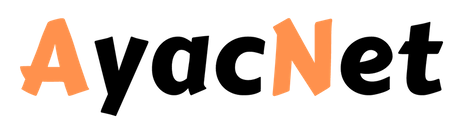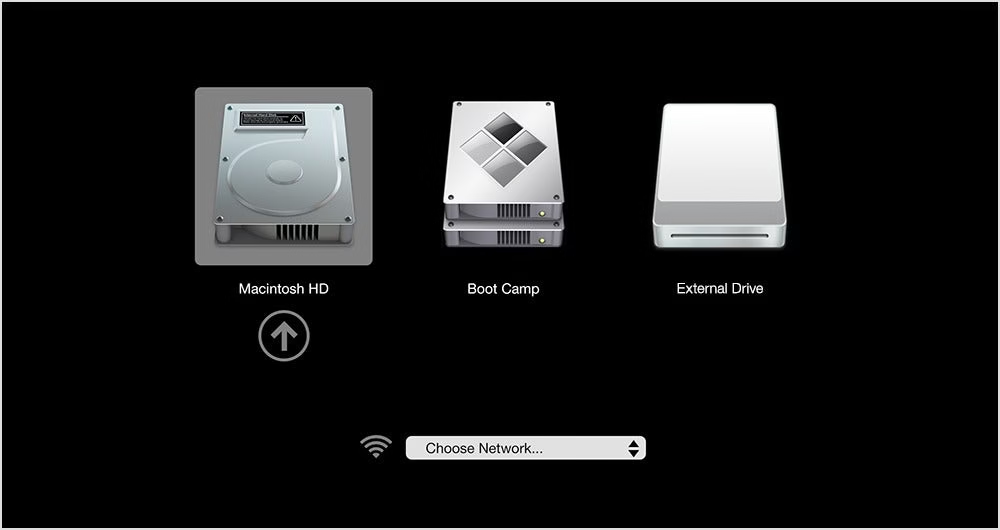Amigos macqueros, ¿alguna vez han soñado con tener lo mejor de ambos mundos en su computadora? Me refiero a la fluidez y el diseño de macOS, combinado con la versatilidad de Windows. Por muchas razones, ya sea para echar unas partidas a juegos exclusivos de Windows o para usar esa aplicación especializada que no corre en macOS, la idea de instalar Windows en un Mac siempre ha sido tentadora. Si bien en el pasado los Mac con procesadores Intel tenían la opción de Boot Camp para instalar Windows directamente, la llegada de los potentes chips Apple Silicon cambió las reglas del juego, haciendo la instalación directa más compleja.
Afortunadamente, la tecnología siempre encuentra su camino y, gracias a la virtualización, esa posibilidad está más cerca y es más accesible que nunca. Virtualizar es como tener una computadora dentro de tu computadora; un software emula el hardware necesario para que puedas correr otro sistema operativo, como Windows 11, al mismo tiempo que macOS. Esto significa que no tienes que reiniciar tu Mac para cambiar de sistema; ambos pueden convivir felizmente. Y la mejor noticia es que ahora hay opciones gratuitas y súper eficientes para lograrlo en tu Mac con Apple Silicon.
Una de las soluciones más destacadas, y que ahora es completamente gratuita, es VMware Fusion. Esta aplicación te permite instalar Windows 11 en tu Mac con Apple Silicon de manera fluida. ¿Las ventajas? Es compatible con los últimos chips de Apple, soporta DirectX 11 (una bendición para gamers y programas gráficos intensivos), y sigue recibiendo actualizaciones constantes. Eso sí, ejecutar dos sistemas operativos a la vez consume recursos. Tu Mac estará haciendo el doble de chamba, así que asegúrate de tener suficiente RAM y, sobre todo, un buen espacio de disco duro disponible (VMware Fusion pide un mínimo de 64 GB). El proceso de descarga puede ser un poco enredado, ya que Broadcom (la empresa que adquirió VMware) te pedirá que te registres en su sitio web. Pero una vez con el instalador, es pan comido: simplemente sigue el asistente, crea tu máquina virtual y, si eres de los comodines, puedes pedirle a VMware Fusion que descargue e instale Windows 11 por ti. Después de instalar Windows, no olvides un paso clave: instalar VMware Tools dentro de tu máquina virtual para que la integración con macOS sea perfecta.
Para tareas menos exigentes, o si simplemente quieres probar Windows sin tanto rollo, existe otra alternativa gratuita: VirtualBox. Es una herramienta más ligera y de código abierto, instalable en Mac Intel y Apple Silicon, sin pedir registro. Sin embargo, su soporte para Windows 11 ARM en versiones estables aún está en desarrollo, lo que significa que para gaming o aplicaciones pesadas en Apple Silicon, VMware Fusion sigue siendo la mejor opción gratuita. Para VirtualBox, si usas la versión beta o para sistemas operativos más antiguos, recuerda instalar el VirtualBox Extension Pack para mejorar la integración.
Como ven, tener Windows en su Mac con Apple Silicon ya no es una misión imposible ni un gasto extra. Gracias a la potencia de los chips de Apple y a herramientas como VMware Fusion (ahora gratis), pueden disfrutar de la flexibilidad de Windows sin renunciar a su querido macOS. Ya sea para juegos, aplicaciones específicas o simplemente por curiosidad, las opciones están ahí. ¡Así que no hay excusa! Ahora pueden experimentar la dualidad de sistemas operativos de manera sencilla y eficiente.